电脑安全模式怎样修复蓝屏
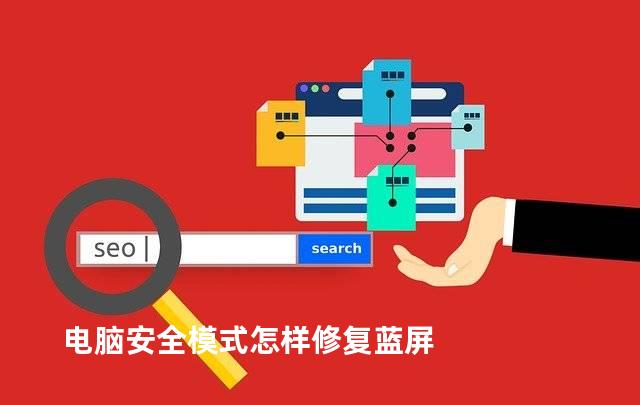
当电脑出现蓝屏问题时,使用安全模式进行修复是一种有效的解决方法。以下是在安全模式下修复电脑蓝屏的详细步骤:
一、进入安全模式
1、 重启电脑:需要重启电脑。
2、 进入安全模式:在Windows启动过程中,多次按下F8键(不同电脑或Windows版本可能有所不同,部分新版本Windows可能需要使用Shift + F8)。在出现的高级启动选项菜单中,选择“安全模式”启动。
二、在安全模式下操作
1、 检查和卸载最近安装的软件或驱动
检查安装历史:在安全模式下,检查最近是否安装了新软件或更新了驱动程序。
卸载或回滚:如果发现有新安装的软件或驱动程序,尝试卸载它们或回滚到之前的版本,以排除这些更改可能导致的问题。
2、 运行系统文件检查器
打开命令提示符:在安全模式下,按Win + R键打开运行对话框,输入`cmd`并按Enter键打开命令提示符。
运行sfc /scannow:在命令提示符下输入`sfc /scannow`命令并回车。系统文件检查器将扫描并尝试修复Windows中的损坏文件。
3、 检查和修复硬盘错误
运行chkdsk:在命令提示符下,输入`chkdsk C: /f /r`(假设C是系统驱动器)并回车。注意,由于chkdsk在运行过程中可能需要独占访问驱动器,所以可能需要在下次启动时自动进行。此时,命令会提示你是否要安排在下次重启时运行,选择“Y”确认。
4、 检查和更新驱动程序
设备管理器:右键点击“此电脑”选择“管理”,进入设备管理器。
检查设备状态:查看是否有设备显示感叹号或叉号,这表示存在驱动程序问题。
更新或回滚驱动程序:对于有问题的设备,尝试更新其驱动程序或回滚到之前的版本。
5、 检查病毒和恶意软件
运行杀毒软件:在安全模式下,使用已安装的防病毒软件进行全面扫描,或使用可信的在线扫描工具检查恶意软件和病毒。
6、 使用系统还原
访问系统还原:在控制面板中搜索“恢复”,选择“打开系统还原”,然后按照向导的指示操作。
选择还原点:选择一个在问题出现之前创建的还原点,将系统回滚到之前的状态。
三、若以上步骤无效
1、 考虑硬件问题:如果以上步骤都无法解决问题,可能需要考虑硬件故障的可能性。检查内存条、硬盘等硬件是否连接良好,尝试重新安装或更换硬件。
2、 寻求专业帮助:如果自身无法解决问题,建议联系专业的电脑维修服务进行更深入的诊断和修复。
通过以上步骤,可以在安全模式下尝试修复电脑蓝屏问题。不同的蓝屏错误可能由不同的原因引起,所以需要根据实际情况灵活应对。
win10开机蓝屏无法进入系统
当Win10开机出现蓝屏且无法进入系统时,可以尝试以下几种解决方法:一、安全模式启动1、操作步骤:-按下电脑的电源键,然后重复按下F8键。这将清除所有数据并将系统恢复到出厂设置。
2024-09-26
